Samsung UE65F9000AT: Просмотр телевизора
Просмотр телевизора: Samsung UE65F9000AT
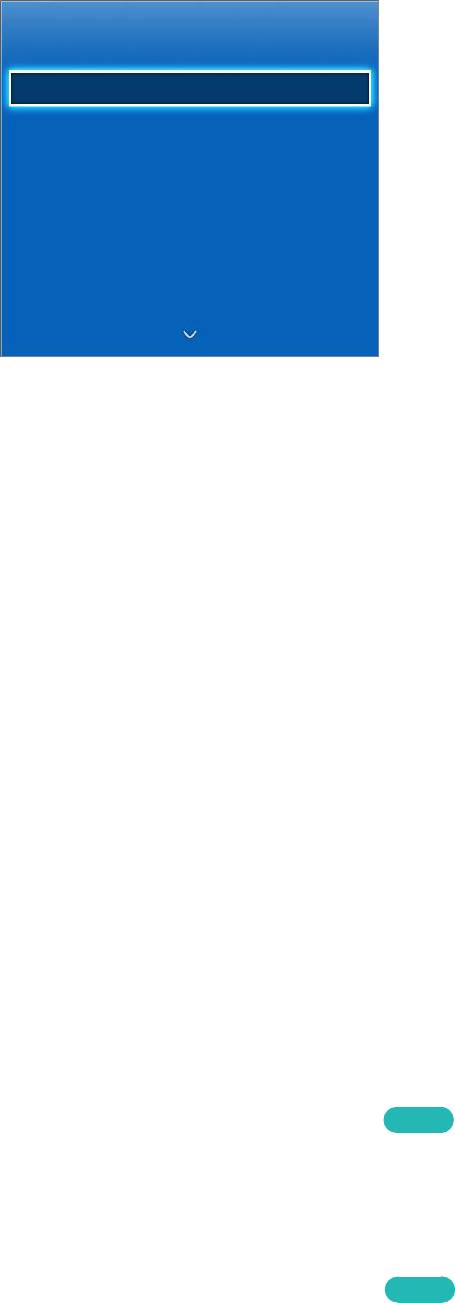
Просмотр телевизора
73
Просмотр телевизора
Трансляция
Автонастройка
Антенна Антенна
Список каналов
Телегид
Диспетчер расписания
Изменение канала
Изм. избранное
"
Представленное изображение может отличаться в зависимости от модели устройства.
Эта функция облегчает просмотр программы телепередач и сведений о телепрограммах. Тем не
менее, данные функции недоступны при просмотре телевизора с помощью приемника кабельного или
спутникового телевидения.
Информация о программе
Во время просмотра телевизора нажмите на панели виртуального пульта ДУ или обычном пульте кнопку
INFO для отображения информации о текущей программе.
Информация о программе доступна только для цифровых каналов. Для использования функции
отображения информации о программе необходимо сначала настроить часы телевизора. Для настройки
часов телевизора перейдите в меню Время (Система
>
Время
>
Часы). Информация о программе может
отличаться в зависимости от типа входящего сигнала и может быть полностью недоступной для
определенных программ.
Во время отображения экрана с информацией о программе коснитесь сенсорной панели для начала записи
текущей программы. Кроме этого, перетягиванием влево/вправо можно просмотреть другие программы, а
также настроить параметр Просмотр по расписанию или Запись по расписанию для выбранной программы,
коснувшись сенсорной панели.
"
Нажмите и удерживайте кнопку
{
при просмотре телевизора для отображения информации о текущей
программе.
Переключение сигнала вещания
Экранное меню
>
Трансляция
>
Антенна
Попроб.
Выберите антенну для приема каналов цифрового вещания.
Телегид
Экранное меню
>
Трансляция
>
Телегид
Попроб.
Просмотр программы передач по каждому цифровому каналу, включая время выхода в эфир.
Просматривайте программы передач и даже настраивайте Просмотр по расписанию или Запись по
расписанию. Нажмите GUIDE для запуска телегида.
74
Переключение каналов
Выберите канал из Телегид для перехода к этому каналу.
Запись текущей программы
Выделите транслируемую в данный момент программу, а затем нажмите на панели виртуального пульта ДУ
или обычном пульте кнопку INFO. Появится экран с подробной информацией. Выберите Запись. Функция
Запись доступна только для передач, транслируемых в данный момент.
Изменение категории
Для выбора необходимой категории нажмите кнопку
b
.
Быстрая навигация
Нажмите кнопку
a
. Откроется всплывающее окно. Перетягиванием влево или вправо на сенсорной панели
выполняется перемещение на 24 часа назад или вперед, что позволяет быстрее просматривать программу
передач. Однако выполнить переход ко времени, которое является более ранним по отношению к текущему
времени, невозможно.
Просмотр по расписанию
Выберите необходимую программу, нажмите на панели виртуального пульта ДУ или обычного пульта
ДУ кнопку INFO для отображения экрана с подробной информацией. Выберите Просмотр по расписанию
в экране с подробной информацией для настройки Просмотр по расписанию. Функция Просмотр по
расписанию доступна только для программ, еще не вышедших в эфир. Нажмите кнопку
{
и перейдите к
экрану Диспетчер расписания для просмотра списка сохраненных программ.
Запись по расписанию
Выберите программу, которую необходимо записать, и нажмите на панели виртуального пульта ДУ или
обычном пульте ДУ кнопку INFO для отображения экрана с подробной информацией. Функция Запись по
расписанию доступна только для программ, еще не вышедших в эфир. Нажмите кнопку
{
и перейдите к
экрану Диспетчер расписания для просмотра списка сохраненных программ.
Просмотр информации о программе
Выделите программу и нажмите кнопку INFO. Отобразится подробная информация о выделенной
программе. Информация о программе может отличаться в зависимости от типа входящего сигнала и может
быть полностью недоступной для определенных программ.
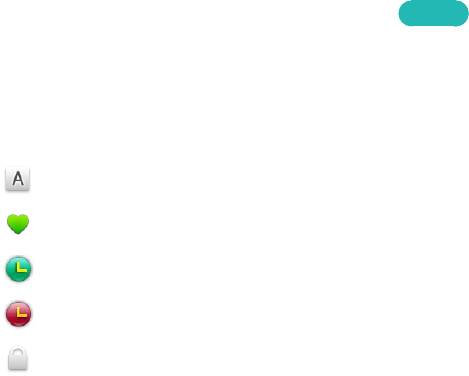
74 75
Список каналов
Экранное меню
>
Трансляция
>
Список каналов
Попроб.
Запустите Список каналов во время просмотра телевизора, чтобы переключить канал или проверить, что
идет по другим цифровым каналам. Коснитесь сенсорной панели и удерживайте палец в точке контакта в
течение двух секунд. Появится экран Список каналов.
Значки на экране Список каналов обозначают следующее:
●
: аналоговый канал
●
: избранный канал
●
: канал, для которого запланировано Просмотр по расписанию
●
: канал, для которого запланировано Запись по расписанию
●
: заблокированный канал
Переключение каналов
Выберите канал, чтобы переключиться на него. Для быстрой прокрутки через список используйте кнопки
перехода по каналам вверх/вниз. Переход выполняется вверх и вниз по списку на одной странице.
Сортировка
(Только для цифровых каналов)
Проведите пальцем влево на сенсорной панели или нажмите кнопку со стрелкой влево на пульте ДУ.
Изменение списка по Название или Номер.
Жанр
Проведите пальцем влево на сенсорной панели или нажмите кнопку со стрелкой влево на пульте ДУ и
выберите Жанр. Выберите нужный жанр телевизионных каналов.
Функция выбора жанра доступна, только если для режима параметра Список каналов Режим каналов
выбрано значение Добавленные каналы. Однако при этом для каждого элемента в списке Добавленные
каналы должна быть указана информация относительно его жанра.
Переключение сигнала вещания
Проведите пальцем вправо на сенсорной панели или нажмите кнопку со стрелкой вправо на пульте ДУ и
выберите сигнал телевещания. Источник сигнала будет сразу изменен.
Изменение списка каналов
Проведите пальцем вправо на сенсорной панели или нажмите кнопку со стрелкой вправо на пульте ДУ.
Список Избранное можно выбрать, если он содержит как минимум один избранный канал. Если в список
избранного ранее не добавлен ни один канал, выберите параметр Изм. избранное и добавьте каналы на
экране Изм. избранное.
Оглавление
- Важные указания по безопасности
- Функции телевизора
- Принадлежности
- Использование пульта Smart Touch Control
- Включение телевизора
- Встроенная ТВ-камера и Микрофон
- Подключение телевизора к устройству One Connect
- Настр. унив. пульта ДУ
- Переключение между Подключение к разъему источниками видеосигнала COMMON INTERFACE
- Просмотр e-Manual
- Подключение к сети
- Что такое удаленная поддержка?
- Очки 3D Active Glasses
- Поиск и устранение неисправностей
- Хранение и обслуживание
- Датчик экон. реж. и яркость экрана
- Предотвращение опрокидывания - крепление телевизора к стене
- Технические характеристики телевизора
- Лицензии
- Просмотр e-Manual
- Подсоединение антенны
- Подключение по HDMI
- Подключение через компонентный разъем
- Подключение через AV
- Подключение по SCART
- Подключение аудиоустройств
- ARC (Audio Return Channel)
- Подключение наушников
- Подсоединение компьютера
- Подсоединение смартфона
- Переключение между источниками видеосигнала
- Программирование
- Настройки канала
- Управление каналами
- Общий интерфейc
- Параметры звука
- Избранные каналы
- Настройка сети
- Настройка кабельной сети
- Настройка беспроводной сети
- Проверка состояния сети
- Подключение мобильного устройства
- Smart Touch Control
- Сенсорная панель
- Использование виртуального пульта дистанционного управления
- Настр. унив. пульта ДУ
- Ввод текста с помощью экранной клавиатуры
- Функция SMART Interaction
- Распознавание голоса
- Управл. движениями
- Распознавание лиц
- Использование периферийных устройств.
- Просмотр телевизора
- Просмотр по расписанию
- Запись по расписанию
- Воспроизведение записанной программы
- Timeshift
- Телевидение 3D
- PIP
- Калибровка аналогового экрана
- Основные параметры изображения
- Дополнительные параметры
- Параметры изображения
- Основные параметры звука
- Настройка звука
- Настройки динамиков
- Часы и Таймер
- Защита и обслуживание экрана
- Пароль
- Дополнительные функции
- Smart Hub
- Социальные сети
- Приложения
- В эфире
- Фильмы и телепередачи
- Фото, видео и музыка
- Воспроизведение видео
- Воспроизведение музыки
- Воспроизведение фотографий
- Anynet+ (HDMI-CEC)
- Отображение экранов мобильных устройств на телевизоре
- Поддержка
- Служба передачи данных
- HbbTV
- Подключение к разъему для карты ТВ
- Функция "Телетекст"
- Замок Kensington для защиты от краж
- Формат файлов субтитров и файлов мультимедиа, кодек
- Ограничения
- ГАРАНТИЯ
- Лицензия
- Экран
- Звук
- Подключение
- Подключение к сети
- Служба передачи данных
- Запись по расписанию / Timeshift
- Anynet+ (HDMI-CEC)
- Фото, видео и музыка
- Web Browser


